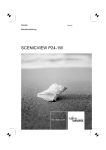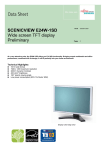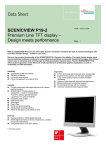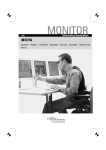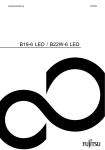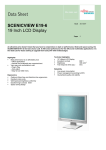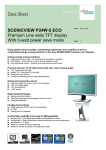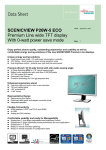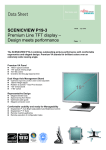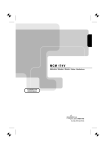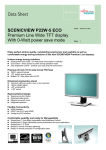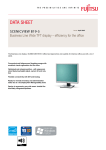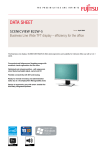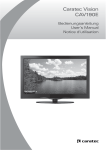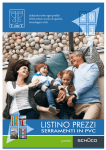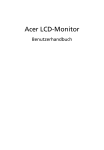Download scenicview p17-2 / p19-2 / p19-2p / p20-2 / p20-2s
Transcript
Monitor Deutsch Betriebsanleitung SCENICVIEW P17-2 / P19-2 / P19-2P / P20-2 / P20-2S Sie haben ... ... technische Fragen oder Probleme? Wenden Sie sich bitte an unseren Help Desk (siehe Garantieheft). Aktuelle Informationen zu unseren Produkten, Tipps, Updates usw. finden Sie im Internet: http://www.fujitsu-siemens.com Dieses Handbuch wurde erstellt von Xerox Global Services Herausgegeben von Fujitsu Siemens Computers GmbH Bestell-Nr.: A26361-K983-Z120-1-19 Ausgabe 6 AG 01/09 SCENICVIEW P17-2 / P19-2 / P19-2P / P20-2 / P20-2S LCD-Bildschirm Betriebsanleitung Ausgabe Januar 2009 VESA, DDC und DPMS sind eingetragene Warenzeichen der Video Electronics Standards Association. Copyright © Fujitsu Siemens Computers GmbH 2009 Alle Rechte vorbehalten, insbesondere (auch auszugsweise) die der Übersetzung, des Nachdrucks, der Wiedergabe durch Kopieren oder ähnliche Verfahren. Zuwiderhandlungen verpflichten zu Schadenersatz. Alle Rechte vorbehalten, insbesondere für den Fall der Patenterteilung oder GM-Eintragung. Liefermöglichkeiten und technische Änderungen vorbehalten. Inhalt Einleitung.............................................................................................................................................. 1 Darstellungsmittel......................................................................................................................... 2 Wichtige Hinweise ................................................................................................................................ 2 Sicherheitshinweise...................................................................................................................... 2 Netzleitung ................................................................................................................................... 4 Transport ...................................................................................................................................... 4 Reinigung ..................................................................................................................................... 4 CE-Kennzeichnung ...................................................................................................................... 4 Energy Star-Richtlinien................................................................................................................. 5 Umweltzeichen ............................................................................................................................. 5 Entsorgung und Recycling ........................................................................................................... 6 Überprüfen der Lieferung ..................................................................................................................... 6 Einrichten eines ergonomischen Bildschirmarbeitsplatzes .................................................................. 7 Montage und Demontage des Bildschirmfußes.................................................................................... 8 Bildschirmfuß ausklappen ............................................................................................................ 8 Bildschirmfuß demontieren......................................................................................................... 10 Anschließen des Bildschirms ..................................................................................................... 10 Leitungen an den Bildschirm anschließen.................................................................................. 11 Leitungen an den Computer anschließen .................................................................................. 12 Bedienen des Bildschirms .................................................................................................................. 13 Höhe, Neigung und Drehung einstellen ..................................................................................... 13 Hochformat einstellen................................................................................................................. 14 Bildschirm ein-/ausschalten........................................................................................................ 14 Hinweise zum Power-Management............................................................................................ 15 Bildschirmeinstellungen ändern ................................................................................................. 16 Hinweise zur ergonomischen Farbeinstellung.................................................................................... 21 Fehlerbehandlung............................................................................................................................... 22 Erläuterungen zur Norm DIN EN ISO 13406-2................................................................................... 24 Technische Daten............................................................................................................................... 25 VESA-DDC-kompatible VGA-Schnittstelle ................................................................................. 26 Voreingestellte Betriebsarten ..................................................................................................... 26 Bildschirmanschluss D-SUB....................................................................................................... 27 Bildschirmanschluss DVI-D ........................................................................................................ 27 A26361-K983-Z120-1-19, Ausgabe 6 Inhalt A26361-K983-Z120-1-19, Ausgabe 6 Einleitung Ihr neuer LCD-Bildschirm (Liquid Crystal Display) SCENICVIEW P17-2 / P19-2 / P19-2P / P20-2 / P20-2S verfügt über zahlreiche nützliche Eigenschaften und Funktionen, z. B.: ● ● ● ● ● ● TFT-Display (Thin Film Transistor; Aktiv-Matrix) geringer Platzbedarf wegen geringer Gehäusetiefe optimale ergonomische Eigenschaften (absolute Verzerrungsfreiheit, exzellente Schärfe und Farbreinheit bis in die Ecken) hohe Helligkeit und guter Kontrast hohe Auflösung (1280 x 1024 bei P17-2 und P19-2 / P19-2P, 1600 x 1200 bei P20-2 / P20-2S) Größe der Anzeigefläche vergleichbar mit CRT-Bildschirm (Cathode Ray Tube) von der Größe 19 Zoll (P17-2), 21 Zoll (P19-2 / P19-2P) bzw. 22 Zoll (P20-2 / P20-2S) Darstellung von bis zu 16,7 Mio. Farben (in Verbindung mit einer entsprechenden Grafikkarte) automatische Abtastung der Horizontalfrequenzen von 30 bis 82 kHz und der Bildwiederholfrequenzen (Vertikalfrequenzen) von 56 bis 76 Hz (absolut flimmerfrei) digitale Bildschirmsteuerung mit Mikroprozessor für die Speicherung von 26 verschiedenen Darstellungsmodi Farbeinstellung zur Anpassung der Bildschirmdarstellung an Druckwiedergabe und individuelle Sehgewohnheiten komfortable Bedienung über integriertes OSD-Menü (On-Screen-Display) VESA-DDC-Kompatibilität VESA-FPMPMI-Kompatibilität (Flat Panel Monitor Physical Mounting Interface) Montagevorrichtung für Schwenkarm und Wandhalterung Plug&Play-Fähigkeit Power-Management zur Reduzierung der Leistungsaufnahme bei Inaktivität des Computers Einhaltung der Empfehlungen nach TCO ’03 ● Der Bildschirm erfüllt alle Anforderungen an das GS-Zeichen. ● ● ● ● ● ● ● ● ● ● In dieser Betriebsanleitung finden Sie wichtige Informationen, die Sie für die Inbetriebnahme und Bedienung Ihres LCD-Bildschirms benötigen. Für die Ansteuerung des LCD-Bildschirms SCENICVIEW P17-2 / P19-2 / P19-2P / P20-2 / P20-2S ist eine Grafikkarte (Bildschirm-Controller) mit VGA-Schnittstelle oder eine digitale Grafikkarte mit DVI-Schnittstelle erforderlich. Der Bildschirm verarbeitet die Daten, die ihm von der Grafikkarte geliefert werden. Für die Einstellung der Modi (Auflösung und Bildwiederholfrequenz) ist die Grafikkarte oder die zugehörige Treiber-Software zuständig. Wenn Sie den Bildschirm das erste Mal in Betrieb nehmen, sollten Sie die Bildschirmanzeige optimal an die verwendete Grafikkarte anpassen und Ihren Bedürfnissen entsprechend einstellen (siehe Abschnitt "Bildschirmeinstellungen ändern" im Kapitel "Bedienen des Bildschirms"). Zielgruppe Um die beschriebenen Arbeiten auszuführen, müssen Sie kein "Fachmann" sein. Beachten Sie aber unbedingt die Sicherheitshinweise in der Betriebsanleitung des Computers und in diesem Handbuch. Bei Problemen wenden Sie sich bitte an Ihre Verkaufsstelle oder unseren Help Desk. A26361-K983-Z120-1-19, Ausgabe 6 1 SCENICVIEW P17-2 / P19-2 / P19-2P / P20-2 / P20-2S Weitere Informationen Wie Sie Auflösungen und Bildwiederholfrequenzen einstellen, entnehmen Sie bitte den Dokumentationen Ihrer Grafikkarte bzw. der dazugehörigen Treiber-Software. Aus ergonomischen Gründen empfehlen wir bei den Bildschirmen SCENICVIEW P17-2 und P19-2 / P19-2P eine Bildschirmauflösung von 1280 x 1024 Punkten. Beim Bildschirm SCENICVIEW P20-2 / P20-2S wird eine Bildschirmauflösung von 1600 x 1200 Punkten empfohlen. Technologiebedingt (Aktiv-Matrix) bietet ein LCD-Bildschirm auch bei einer Bildwiederholfrequenz von 60 Hz ein absolut flimmerfreies Bild. Darstellungsmittel In diesem Handbuch werden folgende Darstellungsmittel verwendet. ! i ► kennzeichnet Hinweise, bei deren Nichtbeachtung Ihre Gesundheit, die Funktionsfähigkeit Ihres Geräts oder die Sicherheit Ihrer Daten gefährdet ist. kennzeichnet zusätzliche Informationen und Tipps. kennzeichnet einen Arbeitsschritt, den Sie ausführen müssen. "Anführungszeichen" kennzeichnen Kapitelnamen und Begriffe, die hervorgehoben werden sollen. Diese Schrift kennzeichnet Dateinamen und Menüpunkte. Diese Schrift stellt Bildschirmausgaben dar. Wichtige Hinweise ! In diesem Kapitel finden Sie Sicherheitshinweise, die Sie beim Umgang mit Ihrem Bildschirm unbedingt beachten müssen. Sicherheitshinweise Dieses Gerät entspricht den einschlägigen Sicherheitsbestimmungen für Einrichtungen der Informationstechnik, einschließlich elektrischer Büromaschinen für den Einsatz in Büroumgebung. Falls Sie Fragen haben, ob Sie das Gerät in der vorgesehenen Umgebung aufstellen können, wenden Sie sich bitte an Ihre Verkaufsstelle oder an unseren Help Desk. ● Die Display-Oberfläche des LCD-Bildschirms ist druck- und kratzempfindlich. Behandeln Sie deshalb die Display-Oberfläche vorsichtig, um bleibende Schäden (Kratzer) zu vermeiden. ● Wenn das Gerät aus kalter Umgebung in den Betriebsraum gebracht wird, kann Betauung auftreten. Warten Sie, bis das Gerät temperaturangeglichen und absolut trocken ist, bevor Sie es in Betrieb nehmen. ● Beachten Sie beim Aufstellen und beim Betrieb des Geräts die Hinweise für die Umgebungsbedingungen im Kapitel "Technische Daten" und das Kapitel "Einrichten eines ergonomischen Bildschirmarbeitsplatzes". 2 A26361-K983-Z120-1-19, Ausgabe 6 SCENICVIEW P17-2 / P19-2 / P19-2P / P20-2 / P20-2S ● Um eine ausreichende Belüftung zu gewährleisten, müssen die Zuluft- und Abluftöffnungen des Bildschirms unbedingt freigehalten werden. ● Der Bildschirm stellt sich automatisch auf eine Netzspannung im Bereich von 100 V bis 240 V ein. Stellen Sie sicher, dass die örtliche Netzspannung diesen Bereich weder unter- noch überschreitet. ● Stellen Sie sicher, dass die Steckdose am Bildschirm oder die Schutzkontakt-Steckdose der Hausinstallation frei zugänglich ist. ● Der Ein-/Ausschalter trennt das Gerät nicht von der Netzspannung. Zur vollständigen Trennung von der Netzspannung müssen Sie den Netzstecker ziehen. ● Der Bildschirm ist mit einer sicherheitsgeprüften Netzleitung ausgestattet. ● Verlegen Sie die Leitungen so, dass sie keine Gefahrenquelle (Stolpergefahr) bilden und nicht beschädigt werden. Beachten Sie beim Anschließen des Geräts die entsprechenden Hinweise im Kapitel "Anschließen des Bildschirms". ● Während eines Gewitters dürfen Sie Datenübertragungsleitungen weder anschließen noch lösen. ● Achten Sie darauf, dass keine Gegenstände (z. B. Schmuckkettchen, Büroklammern etc.) oder Flüssigkeiten in das Innere des Geräts gelangen (Gefahr von elektrischem Schlag, Kurzschluss). ● Das Gerät ist nicht wasserfest! Tauchen Sie das Gerät nie ins Wasser und schützen Sie es vor Spritzwasser (Regen, Meerwasser). ● In Notfällen (z. B. bei Beschädigung von Gehäuse, Bedienelementen oder Netzleitung, bei Eindringen von Flüssigkeiten oder Fremdkörpern) schalten Sie das Gerät sofort aus, ziehen Sie den Netzstecker und verständigen Sie Ihre Verkaufsstelle oder unseren Help Desk. ● Der Bildschirm muss nach den örtlichen Vorschriften über Beseitigung von Sondermüll entsorgt werden. Die Hintergrundbeleuchtung des Bildschirms ist quecksilberhaltig. Bei Handhabung und Entsorgung sind die für Leuchtstoffröhren geltenden Sicherheitsbestimmungen zu beachten. ● Reparaturen am Gerät dürfen nur von autorisiertem Fachpersonal durchgeführt werden. Durch unbefugtes Öffnen und unsachgemäße Reparaturen können erhebliche Gefahren für den Benutzer entstehen (elektrischer Schlag, Brandgefahr). ● Stellen Sie nur die Bildschirmauflösungen und Bildwiederholfrequenzen ein, die im Kapitel "Technische Daten" angegeben sind. Wenn Sie andere Werte einstellen, kann der Bildschirm beschädigt werden. Wenden Sie sich im Zweifelsfall an Ihre Verkaufsstelle oder an unseren Help Desk. ● Setzen Sie einen Bildschirmschoner mit bewegten Bildern ein und aktivieren Sie das PowerManagement für Ihren Bildschirm, um ein "Einbrennen" von Standbildern zu vermeiden. ● Wenn Sie den Bildschirm mit Schwenkarm oder Wandhalterung betreiben, darf er nicht um 180° gedreht werden. ● Der Bildschirm SCENICVIEW P20-2 / P20-2S darf nur im Breitformat (0° Landscape-Modus) und im Hochformat (90° Portrait-Modus) betrieben werden. Die Tasten des Bedienfeldes befinden sich im Breitformat (0° Landscape-Modus) unten und im Hochformat (90° PortraitModus) auf der linken Seite des Bildschirms. ● Heben Sie dieses Handbuch zusammen mit dem Gerät auf. Wenn Sie das Gerät an Dritte weitergeben, geben Sie bitte auch dieses Handbuch weiter. A26361-K983-Z120-1-19, Ausgabe 6 3 SCENICVIEW P17-2 / P19-2 / P19-2P / P20-2 / P20-2S Netzleitung Verwenden Sie die mitgelieferte Leitung, um sicheren Betrieb zu gewährleisten. Wenn es notwendig ist, die ursprünglich mitgelieferte Leitung zu ersetzen, sind die folgenden Richtlinien unbedingt zu beachten. ● Stecker und Buchse der Netzleitung müssen den Vorschriften von IEC60320/CEE-22 entsprechen. ● Die Leitung muss den VDE- bzw. HAR-Bestimmungen entsprechen. Das VDE- bzw. HARZeichen ist auf der Kabelaußenhülle zu finden. ● Für Geräte, die auf Schreibtischen, Tischen etc. aufgestellt werden, ist die Verwendung von Netzleitungsausführungen SVT bzw. SJT zulässig. Bei Aufstellung auf dem Fußboden sind ausschließlich SJT-Netzleitungen zulässig. ● Bei der Auswahl der Leitung ist der für das Gerät erforderliche Nennstrom zu beachten. ● Falls notwendig, ersetzen Sie die ursprünglich mitgelieferte Netzleitung durch eine landesübliche 3-polige Netzleitung mit Schutzkontakt. Transport ● Transportieren Sie den Bildschirm vorsichtig und nur in der Originalverpackung oder einer anderen geeigneten Verpackung, die Schutz gegen Stoß und Schlag gewährt. ● Der LCD-Bildschirm darf keinesfalls herunterfallen (Glasbruchgefahr). Reinigung ● Ziehen Sie den Netzstecker, bevor Sie den Bildschirm reinigen. ● Der Gehäuseinnenraum darf nur von einem Servicetechniker gereinigt werden. ● Verwenden Sie für die Reinigung kein Scheuerpulver und keine Kunststoff lösenden Reinigungsmittel. ● Lassen Sie keine Flüssigkeit in das Innere des Geräts dringen. ● Achten Sie darauf, dass die Lüftungsschlitze des Bildschirms frei bleiben. ● Reinigen Sie die druck- und kratzempfindliche Display-Oberfläche des LCD-Bildschirms nur mit einem weichen, leicht angefeuchteten Tuch. Zur Reinigung der Gehäuseoberfläche des Bildschirms ist ein trockenes Tuch ausreichend. Bei starker Verschmutzung kann ein feuchtes Tuch verwendet werden, das in Wasser mit mildem Spülmittel getaucht und gut ausgewrungen wurde. CE-Kennzeichnung Dieses Gerät erfüllt in der ausgelieferten Ausführung die Anforderungen der EGRichtlinien 89/336/EWG "Elektromagnetische Verträglichkeit" und 73/23/EWG "Niederspannungsrichtlinie". 4 A26361-K983-Z120-1-19, Ausgabe 6 SCENICVIEW P17-2 / P19-2 / P19-2P / P20-2 / P20-2S Energy Star-Richtlinien Der Fujitsu Siemens LCD-Bildschirm SCENICVIEW P17-2 / P19-2 / P192P / P20-2 / P20-2S verfügt über ein Power-Management, das die Leistungsaufnahme im Standby-Modus, im Suspend-Modus und im OFFModus auf weniger als 1 W reduziert. Damit erfüllt der LCD-Bildschirm SCENICVIEW P17-2 / P19-2 / P19-2P / P20-2 / P20-2S die Bedingungen der US-Umweltschutzbehörde EPA (Environmental Protection Agency). Die EPA schätzt, dass Computersysteme etwa 5 % der elektrischen Energie im Bürobereich verbrauchen; mit rasch wachsendem Anteil. Wenn alle Desktop-Computer und Peripheriegeräte einen Energiesparmodus für die Arbeitspausen besäßen, könnte dadurch jährlich für etwa 2 Milliarden US-Dollar elektrische Energie eingespart werden. Dadurch würden auch 20 Millionen Tonnen Kohlendioxid weniger in die Atmosphäre emittiert - dies entspricht dem Ausstoß von 5 Millionen Autos. Als Energy Star-Partner hat die Fujitsu Siemens Computers GmbH festgestellt, dass dieses Produkt den Energy Star-Richtlinien zum Energiesparen entspricht. Umweltzeichen Einige Geräte sind zertifiziert für ein Umweltzeichen wie "Blauer Engel" oder "Nordic Swan". Diese Umweltzeichen gelten in bestimmten Ländern. Für Deutschland gilt: Bei Geräten, die gemäß dem Umweltzeichen "Blauer Engel" zertifiziert sind, ist die Rücknahme bei unserem Recyclingcenter in Paderborn für den Endverbraucher kostenlos. Hiermit wird erklärt, dass die Reparatur eines Gerätes mit Umweltzeichen für mindestens 5 Jahre ab Produktionseinstellung sichergestellt wird. Weitere Informationen über Produkte, die die Bedingungen für dieses Umweltzeichen erfüllen, finden Sie im Internet unter www.blauer-engel.de. Wenn Sie Fragen zur Entsorgung haben, wenden Sie sich bitte an Ihre Verkaufsstelle, an unseren Service oder direkt an: Fujitsu Siemens Computers GmbH Recyclingcenter D-33106 Paderborn Webseite: www.fujitsu-siemens.de/recycling oder www.fujitsusiemens.com/remarketing E-Mail: [email protected] A26361-K983-Z120-1-19, Ausgabe 6 5 SCENICVIEW P17-2 / P19-2 / P19-2P / P20-2 / P20-2S Entsorgung und Recycling Dieses Gerät wurde weitestgehend aus Materialien hergestellt, die umweltschonend entsorgt und einem fachgerechten Recycling zugeführt werden können. Nach seinem Gebrauch wird das Gerät zurückgenommen, um es einer Wiederverwendung bzw. wertstofflichen Verwertung zuzuführen, soweit es in einem Zustand zurückgegeben wird, der dem bestimmungsgemäßen Gebrauch entspricht. Nicht verwertbare Geräteteile werden sachgemäß entsorgt. Wenn Sie Fragen zur Entsorgung haben, wenden Sie sich bitte an Ihre Verkaufsstelle, an unseren Help Desk oder direkt an: Deutschland Belgien Schweiz Fujitsu Siemens Computers GmbH Remarketing und Recycling D-33106 Paderborn Tel.: +49 5251 / 81 80 10 Fax: +49 5251 / 81 80 15 RECUPEL Boulevard Reyers, 80 B-1030 Brussels Tel.: +32 2 / 706 86 16 Fax: +32 2 / 706 86 13 E-Mail: [email protected] SWICO Schweizerischer Wirtschaftsverband der Informations-, Kommunikations- und Organisationstechnik http://www.fujitsu-siemens.de/wvm http://www.recupel.be Eine Liste der SWICOAbgabestellen finden Sie unter: http://www.swico.ch USA National Environmental Services LLC Post Office Box 390407 Minneapolis, MN 55439-0407 Tel.: 1-800-872-2226 Fax: 1-520-844-9118 http://www.nesllc.com Überprüfen der Lieferung Die Display-Oberfläche des LCD-Bildschirms ist druck- und kratzempfindlich. Bitte fassen Sie das Gerät deshalb grundsätzlich nur am Gehäuse an. ! ► Packen Sie alle Teile aus. ► Prüfen Sie den Verpackungsinhalt auf sichtbare Transportschäden. ► Prüfen Sie, ob die Lieferung mit den Angaben auf dem Lieferschein übereinstimmt. Zur vollständigen Lieferung des LCD-Bildschirms gehören: – – – – – – – – 6 ein Bildschirm eine Datenleitung (D-SUB) eine Datenleitung (DVI-D) eine Audioleitung eine Netzleitung eine CD mit Software und Dokumentation ein Garantieheft ein Handbuch "Erste Schritte" A26361-K983-Z120-1-19, Ausgabe 6 SCENICVIEW P17-2 / P19-2 / P19-2P / P20-2 / P20-2S Wenn Sie Transportschäden oder Unstimmigkeiten zwischen Verpackungsinhalt und Lieferschein feststellen, informieren Sie unverzüglich Ihre Verkaufsstelle! i Wir empfehlen Ihnen, die Originalverpackung des Geräts nicht wegzuwerfen. Bewahren Sie sie für einen eventuellen Transport auf. Einrichten eines ergonomischen Bildschirmarbeitsplatzes 2 1 1 1= Fenster Vermeiden Sie Direktblendung und Reflexionsblendung. Vermeiden Sie Reflexionsblendung durch elektrische Lichtquellen. 1= 2= Tischkante Zulässiger Griffbereich Platzieren Sie die Tastatur im optimalen Greifbereich. 1 0° 65° 30° 60° 30° 65° 2 1= 2= Auflagefläche für den Handballen Greifbereich für häufig benutzte Arbeitsmittel Beispielhafte Anordnung von Bildschirm, Tastatur und Vorlagenhalter 1= 2= 2 etwa 90° und größer etwa 90° Achten Sie bitte auch auf die richtige Sitzhaltung. Platzieren Sie den Bildschirm im bevorzugten Sehraum. Der Augenabstand zum Bildschirm sollte etwa 50 cm betragen. A26361-K983-Z120-1-19, Ausgabe 6 7 SCENICVIEW P17-2 / P19-2 / P19-2P / P20-2 / P20-2S i Halten Sie die Be- und Entlüftungsflächen des Bildschirms frei. Je nach Situation kann sich die Verwendung eines Schwenkarms oder einer Wandhalterung (VESA FPMPMI) anbieten, die im Fachhandel erhältlich sind. Dazu muss der Bildschirmfuß vorher, wie im Kapitel "Montage und Demontage des Bildschirmfußes" erläutert, demontiert werden. Montage und Demontage des Bildschirmfußes ! Die Bildschirmoberfläche ist kratzempfindlich! Legen Sie den Bildschirm bei der Montage oder Demontage des Bildschirmfußes deshalb auf eine weiche Unterlage. Bildschirmfuß ausklappen Bei Lieferung ist das Unterteil des Bildschirmfußes eingeklappt und durch eine Manschette am Bildschirm befestigt. ! Beim Öffnen der Manschette schnellt der Bildschirmfuß etwa 5 cm in die Höhe. ► Legen Sie den Bildschirm mit der Vorderseite auf eine weiche Unterlage (A). ► Öffnen Sie zuerst einen Verschluss der Manschette (1). ► Öffnen Sie vorsichtig den zweiten Verschluss der Manschette (2). Der Bildschirmfuß kann jetzt ausgeklappt werden. 8 A26361-K983-Z120-1-19, Ausgabe 6 SCENICVIEW P17-2 / P19-2 / P19-2P / P20-2 / P20-2S ► Gehen Sie entsprechend den Bildern in vier Schritten vor, um den Bildschirmfuß auszuklappen. A26361-K983-Z120-1-19, Ausgabe 6 9 SCENICVIEW P17-2 / P19-2 / P19-2P / P20-2 / P20-2S Bildschirmfuß demontieren Bevor Sie einen Schwenkarm oder eine Wandbefestigung verwenden können, müssen Sie den Bildschirmfuß demontieren: ! Die Bildschirmoberfläche ist kratzempfindlich! ► Schalten Sie den Bildschirm aus und ziehen Sie den Netzstecker. ► Legen Sie den Bildschirm mit der Vorderseite auf eine weiche Unterlage. ► Entfernen Sie die Abdeckung und lösen Sie alle Leitungen. ► Lösen Sie die vier Schrauben an der Rückseite des Bildschirms. Sie können jetzt einen Schwenkarm bzw. eine Wandhalterung gemäß VESA FPMPMI mit 100 mm Lochabstand montieren. Wie Sie Schwenkarm bzw. Wandhalterung montieren, entnehmen Sie bitte der Dokumentation des Schwenkarmes bzw. der Wandhalterung. ! Wenn Sie den Bildschirm mit Schwenkarm oder Wandhalterung betreiben, darf er nicht um 180° gedreht werden. Anschließen des Bildschirms ! Beachten Sie die Sicherheitshinweise im Kapitel "Wichtige Hinweise". CE-Konformität sowie eine optimale Bildqualität werden nur mit den mitgelieferten Datenleitungen gewährleistet. Die Öffnungen für die Zu- und Abluft dürfen nicht verdeckt werden! Der Netzstecker des Computers muss gezogen sein! ► 10 Stellen Sie sicher, dass der Bildschirm und der Computer ausgeschaltet sind. A26361-K983-Z120-1-19, Ausgabe 6 SCENICVIEW P17-2 / P19-2 / P19-2P / P20-2 / P20-2S Leitungen an den Bildschirm anschließen Die Anschlüsse des Bildschirms sind durch eine Abdeckung geschützt. ► Entfernen Sie die Abdeckung. P17-2 / P19-2 / P19-2P P20-2 / P20-2S i 1= 2= 3= 4= 5= 6= 7= 8= Die DVI-D- und D-SUB-Anschlussbuchse (2 + 3) sind beim Bildschirm P20-2 / P20-2S spiegelbildlich vertauscht angeordnet. Netzanschlussbuchse DVI-D-Anschlussbuchse (DIGITAL) (P17-2 / P19-2 / P19-2P / P20-2 / P20-2S) D-SUB-Anschlussbuchse (ANALOG) (P17-2 / P19-2 / P19-2P / P20-2 / P20-2S) Sicherheitsschlitz für "Kensington Lock" AUDIO-IN-Anschlussbuchse Platz für Abdeckung Löcher für Befestigung von Schwenkarm oder Wandhalterung Hauptschalter Die mitgelieferten Datenleitungen haben zwei 15-polige D-SUB-Stecker oder zwei 24-polige DVIStecker für den Anschluss am Bildschirm und am Computer. ► Wählen Sie die geeignete Datenleitung für Ihren Computer aus. Digitale Grafikkarte mit DVI-Schnittstelle: DVI-Stecker Grafikkarte mit VGA-Schnittstelle: D-SUB-Stecker Informationen über die Anschlüsse und Schnittstellen des Computers finden Sie in der Betriebsanleitung Ihres Computers. ► Stecken Sie einen Stecker der Datenleitung an die D-SUB-Anschlussbuchse (3) bzw. DVI-DAnschlussbuchse (2) des Bildschirms und sichern Sie die Steckverbindung durch Anziehen der Sicherungsschrauben. i Der Bildschirm erkennt den Eingang automatisch, wenn nur eine Signalquelle angeschlossen ist. A26361-K983-Z120-1-19, Ausgabe 6 11 SCENICVIEW P17-2 / P19-2 / P19-2P / P20-2 / P20-2S ► Stecken Sie einen Stecker der Audioleitung in die Buchse AUDIO IN (5) am Bildschirm und achten Sie auf sicheres Einrasten. ► Stecken Sie die mitgelieferte Netzleitung an die Netzanschlussbuchse (1) des Bildschirms. ► Befestigen Sie die Abdeckung über den Anschlüssen. i Im Sicherheitsschlitz (4) können Sie ein Schloss (Kensington Lock) befestigen, um den Bildschirm gegen Diebstahl zu sichern. Ein Kensington Lock gehört nicht zum Lieferumfang des Bildschirms. Leitungen an den Computer anschließen Informationen über die Anschlüsse und Schnittstellen des Computers finden Sie in der Betriebsanleitung Ihres Computers. i ► Wenn Ihr Computer zwei Bildschirmanschlüsse hat (Bildschirm-Controller "onboard" und separate Grafikkarte), so ist im Allgemeinen der Bildschirmanschluss der separaten Grafikkarte aktiv. Stecken Sie die Datenleitung an den (aktiven) Bildschirmanschluss des Computers und sichern Sie die Steckverbindung durch Anziehen der Sicherungsschrauben. ► Stecken Sie den anderen Stecker der Audioleitung in den Audioausgang des Computers. ► Stecken Sie den Stecker der mitgelieferten Netzleitung in die Bildschirmsteckdose des Computers oder in eine ordnungsgemäß geerdete Schutzkontakt-Steckdose und achten Sie auf sichere Steckverbindung. ► Stecken Sie den Netzstecker des Computers in eine ordnungsgemäß geerdete SchutzkontaktSteckdose. i 12 Wenn Sie den Bildschirm das erste Mal in Betrieb nehmen, sollten Sie die passenden Grafiktreiber für Ihre Anwendungsprogramme installieren. Informationen dazu finden Sie in der Dokumentation Ihrer Grafikkarte bzw. der dazugehörigen Treiber-Software. A26361-K983-Z120-1-19, Ausgabe 6 SCENICVIEW P17-2 / P19-2 / P19-2P / P20-2 / P20-2S Bedienen des Bildschirms Der Bildschirm bietet folgende Möglichkeiten, die es erlauben, ihn für den jeweiligen Benutzer und die jeweilige Situation optimal einzustellen. Höhe, Neigung und Drehung einstellen Der Bildschirm kann im Bereich von etwa 70 mm in seiner Höhe verstellt werden. ► Fassen Sie den Bildschirm mit beiden Händen am rechten und linken Gehäuserand und bewegen Sie ihn auf- oder abwärts. Der Bildschirm kann in seiner Neigung um -2° (nach vorn) und +35° (nach hinten) aus seiner senkrechten Stellung verstellt werden. ► Fassen Sie den Bildschirm mit beiden Händen am rechten und linken Gehäuserand und bewegen Sie ihn in die gewünschte Neigung. Der Bildschirm kann horizontal um ± 90° (P17-2, P19-2 / P19-2P) bzw. ± 60° (P20-2 / P20-2S) aus seiner Mittellage gedreht werden. ► Fassen Sie den Bildschirm mit beiden Händen am rechten und linken Gehäuserand und drehen Sie ihn in die gewünschte Stellung. A26361-K983-Z120-1-19, Ausgabe 6 13 SCENICVIEW P17-2 / P19-2 / P19-2P / P20-2 / P20-2S Hochformat einstellen Der Bildschirm kann aus der Position "Breitformat" (Landscape-Modus) in die Position "Hochformat" (Portrait-Modus) gedreht werden. ► Fassen Sie den Bildschirm mit beiden Händen am rechten und linken Gehäuserand, bewegen Sie ihn in die höchste Position und drehen Sie ihn im Uhrzeigersinn bis in die Hochformatposition. i ► Damit auch der Bildschirminhalt im Portrait-Modus angezeigt wird, müssen Sie eine entsprechende Software (Pivot-Software) einsetzen. Diese Software ist im Lieferumfang enthalten (CD-ROM) und muss auf Ihrem Computer installiert werden. Im OSD-Menü besteht die Möglichkeit, die OSD-Anzeige vom Landscape-Modus in den Portrait-Modus umzuschalten (siehe Abschnitt "Bildschirmeinstellung mit dem OSD-Menü"). Zur Rückstellung in den Landscape-Modus muss der Bildschirm gegen den Uhrzeigersinn gedreht werden. Im OSD-Menü kann die OSD-Anzeige wieder zurückgestellt werden. Bildschirm ein-/ausschalten Zum Ein- und Ausschalten des Bildschirms dienen der Hauptschalter an der Rückseite und der Ein-/Ausschalter an der Vorderseite des Bildschirms. ► Schalten Sie den Bildschirm mit dem Hauptschalter (4) an der Rückseite ein. 1= 2= 3= 4= Tasten für das OSD-Menü (On-Screen-Display) Ein-/Ausschalter Netzanzeige Hauptschalter Die Netzanzeige (3) leuchtet blau, wenn der Bildschirm und der Computer eingeschaltet sind. Die Netzanzeige leuchtet orangefarben, wenn der Bildschirm kein Videosignal erhält oder sich im Energiesparmodus befindet. Die Netzanzeige erlischt, wenn der Bildschirm ausgeschaltet ist. 14 A26361-K983-Z120-1-19, Ausgabe 6 SCENICVIEW P17-2 / P19-2 / P19-2P / P20-2 / P20-2S Bitte beachten Sie beim Einschalten des Computer-Systems die folgende Einschaltreihenfolge: ► Schalten Sie zuerst mit dem Ein-/Ausschalter (2) den LCD-Bildschirm ein. ► Schalten Sie dann den Computer ein. i Wenn Ihr Computer mit einem Power-Management (Energiesparmodus) ausgestattet ist, lesen Sie bitte auch den Abschnitt "Hinweise zum Power-Management" in diesem Kapitel. Hinweise zum Power-Management Wenn Ihr Computer mit einem Power-Management (Energiesparmodus) ausgestattet ist, kann Ihr Bildschirm diese Funktion voll unterstützen. Der Bildschirm unterscheidet dabei nicht zwischen den einzelnen Energiesparmodi des Computers (Standby-Modus, Suspend-Modus und OFF-Modus), da er in der Lage ist, sofort in den Modus mit dem höchsten Energiespareffekt zu schalten. Stufe EIN Energiesparmodus Netzanzeige leuchtet blau leuchtet orangefarben Funktion Bildschirm arbeitet normal Bildschirm ist dunkel Leistungsaufnahme Normal < 42 W (P17-2) < 45 W (P19-2 / P19-2P) < 70 W (P20-2 / P20-2S) reduziert auf < 1 W Wenn der Computer Inaktivität erkennt (keine Eingabe), gibt er an den Bildschirm ein entsprechendes Signal, das die Leistungsaufnahme reduziert (Energiesparmodus). Die Netzanzeige des Bildschirms ändert die Farbe, um die Statusänderung anzuzeigen. Nach einer Eingabe am Computer wird der Bildschirminhalt bei voller Leistungsaufnahme wiederhergestellt. Genauere Informationen über die Funktionsweise des Energiesparmodus entnehmen Sie bitte der Betriebsanleitung oder dem Technischen Handbuch Ihres Computers. i Wenn der Bildschirm durch das Power-Management in den Energiesparmodus geschaltet wird, bleibt eine Leistungsaufnahme von bis zu 1 W erhalten, um die Schaltung für die Wiederherstellung des Bildschirminhalts zu versorgen. Um die Leistungsaufnahme vollständig auszuschalten, schalten Sie den Bildschirm mit dem Hauptschalter an der Rückseite aus. A26361-K983-Z120-1-19, Ausgabe 6 15 SCENICVIEW P17-2 / P19-2 / P19-2P / P20-2 / P20-2S Bildschirmeinstellungen ändern Wenn Sie den Bildschirm das erste Mal in Betrieb nehmen, sollten Sie die Bildschirmanzeige optimal an die verwendete Grafikkarte anpassen und Ihren Bedürfnissen entsprechend einstellen. Bildschirmgrundeinstellung mit der mitgelieferten Software Wenn Sie eines der Betriebssysteme Windows 95/98, Windows NT, Windows Me, Windows 2000, Windows XP oder OS/2 mit installierter Windows-Emulation verwenden, können Sie die Grundeinstellung des Bildschirms mit Hilfe der beiliegenden CD vornehmen. ► Legen Sie die mitgelieferte CD in das CD-ROM-Laufwerk. ► Rufen Sie die Liesmich-Datei auf der CD auf und folgen Sie den Anweisungen in der Datei. Ihr Bildschirm müsste jetzt schon richtig eingestellt sein. Wenn Sie keines der genannten Betriebssysteme verwenden oder kleinere Korrekturen an der Bildschirmanzeige vornehmen wollen, ändern Sie die Bildschirmeinstellung mit dem OSD-Menü. Bildschirmeinstellungen mit den Tasten des Bedienfeldes ändern 1= Tasten für das OSD-Menü (On-Screen-Display) 2= 3= Ein-/Ausschalter Netzanzeige Mit den Tasten des Bedienfeldes können Sie bei ausgeschaltetem OSD-Menü die folgenden Bildschirmeinstellungen direkt vornehmen. Selbstjustage des Bildschirms durchführen ► Drücken Sie bei ausgeschaltetem OSD-Menü die Taste AUTO für etwa 1 Sekunde. Es erscheint die Meldung Auto Processing. Bildqualität und Bildlage werden für Ihr System optimal eingestellt. Eingangssignal auswählen (D-SUB/DVI-D) ► Drücken Sie die Taste INPUT, um das Einstellfenster Input select aufzurufen. ► Drücken Sie die Taste 6 oder 5, um den gewünschten Bildschirmanschluss (analog D-SUB oder digital DVI-D) auszuwählen. Dieses Einstellfenster kann auch aufgerufen werden, wenn das OSD-Menü gesperrt ist. Stummschaltung aktivieren / deaktivieren ► Drücken Sie die Taste , um den Ton aus- bzw. wieder einzuschalten. Es erscheint eine Meldung, dass die Aktion ausgeführt wurde. 16 A26361-K983-Z120-1-19, Ausgabe 6 SCENICVIEW P17-2 / P19-2 / P19-2P / P20-2 / P20-2S OSD-Menü sperren Das OSD-Menü kann gesperrt werden, um unbeabsichtigte oder unbefugte Veränderungen an der Bildschirmeinstellung zu verhindern. ► Halten Sie die Taste SELECT/MENU einige Sekunden gedrückt, während Sie den Bildschirm über den Ein-/Ausschalter einschalten. Es erscheint eine Meldung, dass die Aktion ausgeführt wurde. Um das gesperrte OSD-Menü wieder freizugeben, verfahren Sie bitte auf die gleiche Weise. Ein-/Ausschalter sperren Der Ein-/Ausschalter kann gesperrt werden, um unbeabsichtigte oder unbefugte Veränderungen an der Bildschirmeinstellung zu verhindern. Halten Sie die beiden Tasten 6 und 5 gleichzeitig einige Sekunden gedrückt. ► Es erscheint eine Meldung, dass die Aktion ausgeführt wurde. Um den gesperrten Ein-/Ausschalter wieder freizugeben, verfahren Sie bitte auf die gleiche Weise. Bildschirmeinstellung mit dem OSD-Menü Mit den Tasten des Bedienfeldes können Sie das integrierte OSD-Menü (On-Screen Display) am Bildschirm aufrufen und bedienen. i Das OSD-Menü gibt es in verschiedenen Sprachen. In der folgenden Beschreibung werden die englischen Menübezeichnungen verwendet (Standardeinstellung). Mit der OSD-Funktion Language im Menü OSD Setup können Sie eine andere Sprache auswählen. Um eine Einstellung über das OSD-Menü vorzunehmen, gehen Sie folgendermaßen vor: ► Drücken Sie die Taste SELECT/MENU, um das OSD-Menü zu aktivieren. Am Bildschirm erscheint das Hauptmenü (links) mit Symbolen für die Einstellfunktionen. Das erste Symbol (Brightness/Contrast) ist markiert. Im rechten Teil der Anzeige sehen Sie die dazugehörigen Funktionen. A26361-K983-Z120-1-19, Ausgabe 6 ► Drücken Sie gegebenenfalls die Tasten 6 oder 5, um ein anderes Symbol zu markieren (z. B. Image adjust). ► Drücken Sie die Taste SELECT/MENU, um das markierte Symbol auszuwählen. 17 SCENICVIEW P17-2 / P19-2 / P19-2P / P20-2 / P20-2S Das entsprechende Einstellfenster (hier: Image adjust) wird angezeigt (rechts). Die erste Funktion (H-Position) ist markiert. ► Drücken Sie gegebenenfalls die Tasten 6 oder 5, um eine andere Funktion zu markieren. ► Drücken Sie die Taste SELECT/MENU, um die markierte Funktion auszuwählen. ► Drücken Sie die Taste 6 oder 5, um den Wert für die ausgewählte Funktion einzustellen. ► Drücken Sie die Taste EXIT/AUTO, um die Funktion zu verlassen. ► Drücken Sie gegebenenfalls die Tasten 6 oder 5, um eine andere Funktion zu markieren, oder drücken Sie die Taste EXIT/AUTO, um in das Hauptmenü zurückzukehren. Alle Änderungen werden automatisch gespeichert. Wenn Sie andere Einstellungen ändern wollen, wählen Sie die entsprechende Funktion aus dem OSD-Hauptmenü. Alle Einstellmöglichkeiten des Hauptmenüs werden im Folgenden beschrieben. i Im Folgenden wird das OSD-Menü für den analogen Betrieb des Bildschirms beschrieben. Beim digitalen Betrieb sind einige der Funktionen nicht vorhanden, da sie auf Grund der digitalen Übertragungstechnik nicht erforderlich sind. Helligkeit und Kontrast einstellen Einstellfenster Brightness / Contrast aufrufen Brightness Helligkeit der Anzeige einstellen Mit dieser Funktion verändern Sie die Helligkeit der Hintergrundbeleuchtung. Contrast Kontrast der Anzeige einstellen Mit dieser Funktion verändern Sie den Kontrast von hellen Farbtönen. Black Level Helligkeit der Anzeige einstellen Mit dieser Funktion verändern Sie den Kontrast von dunklen Farbtönen. Auto Level Helligkeit der Anzeige einstellen Mit dieser Funktion lassen Sie den Kontrast automatisch einstellen. Drücken Sie die Taste SELECT/MENU, um die Funktion auszuführen. i 18 Wenn der Kontrast zu hoch eingestellt ist, kann man helle Flächen nicht mehr von sehr hellen Flächen unterscheiden. Wenn der Kontrast zu niedrig eingestellt ist, wird die maximale Helligkeit nicht erreicht. A26361-K983-Z120-1-19, Ausgabe 6 SCENICVIEW P17-2 / P19-2 / P19-2P / P20-2 / P20-2S Bildgröße und Bildposition einstellen Einstellfenster Image adjust aufrufen H-Position Horizontale Bildposition einstellen Mit dieser Funktion verschieben Sie das Bild nach links oder nach rechts. V-Position Vertikale Bildposition einstellen Mit dieser Funktion verschieben Sie das Bild nach oben oder nach unten. Clock Synchronisation einstellen Mit dieser Funktion justieren Sie die Bildbreite, um vertikale Bildstörungen zu beheben. Phase Bildstörungen beheben Mit dieser Funktion nehmen Sie eine Feinabstimmung Ihres Bildschirms vor, um Bildstörungen zu beheben. Lautstärke einstellen Einstellfenster Audio aufrufen Volume Mute Lautstärke für die Wiedergabe über die eingebauten Lautsprecher einstellen Lautsprecher aus- oder einschalten Farbtemperatur und Farben einstellen Einstellfenster Colour aufrufen Farbtemperatur auswählen Mit Hilfe der Farbtemperatur wird die "Wärme" der Bildschirmfarben eingestellt. Die Farbtemperatur wird in K (= Kelvin) gemessen. Sie können wählen zwischen sRGB, 6500 K, 7500 K, 9300 K, Native und Custom Colour. sRGB = Farbdarstellung nach dem sRGB-Standard Native = Ursprüngliche Farbe des LCD-Displays Custom Colour = Benutzerdefinierte Farben In der benutzerdefinierten Einstellung können Sie die Farbanteile der Grundfarben (Rot, Grün, Blau) nach Bedarf verändern. A26361-K983-Z120-1-19, Ausgabe 6 19 SCENICVIEW P17-2 / P19-2 / P19-2P / P20-2 / P20-2S Darstellung des OSD-Menüs einstellen Einstellfenster OSD Setup aufrufen Language Sprache für das OSD-Menü einstellen Mit dieser Funktion wählen Sie zwischen Englisch (Standardeinstellung), Französisch, Deutsch, Italienisch und Spanisch als Sprache für das OSD-Menü. OSD H-Position Horizontale Position des OSD-Menüs einstellen OSD V-Position Vertikale Position des OSD-Menüs einstellen OSD Timeout Dauer der Anzeige des OSD-Menüs einstellen Mit dieser Funktion verschieben Sie das OSD-Menü nach links oder rechts. Mit dieser Funktion verschieben Sie das OSD-Menü nach oben oder unten. Mit dieser Funktion wählen Sie einen Wert zwischen 10 und 120 Sekunden. Wenn die eingestellte Zeit abgelaufen ist, ohne dass eine Einstellung vorgenommen wurde, wird das OSD-Menü automatisch ausgeblendet. OSD Rotation Anzeigeformat des OSD-Menüs einstellen Mit dieser Funktion schalten Sie das OSD-Menü vom Hochformat ins Breitformat und umgekehrt. Off = Das OSD-Menü wird im Hochformat (Portrait-Modus) angezeigt. On = Das OSD-Menü wird im Breitformat (Landscape-Modus) angezeigt. Funktionen im Menü "Advanced" einstellen Einstellfenster Advanced aufrufen Input select Eingangssignal auswählen Mit dieser Funktion schalten Sie den Bildschirm vom analogen in den digitalen Betrieb und umgekehrt, wenn zwei Signalquellen angeschlossen sind. Voraussetzung ist, dass die verwendete Grafikkarte diesen Betrieb unterstützt. Sharpness Bildqualität bei Interpolation einstellen Mit dieser Funktion stellen Sie die Stärke des Interpolationsfilters ein. Die Anzeige lässt sich auf diese Weise für Bilder oder Texte optimieren. Resolution Notifier Bildschirminformationen anzeigen Die optimale Auflösung für diesen Bildschirm ist 1280 x 1024 Pixel. Bei eingeschalteter Funktion (On) erscheint nach etwa 30 Sekunden eine Meldung am Bildschirm, wenn eine andere Auflösung eingestellt ist. Ändern Sie die Auflösung in 1280 x 1024, um eine optimale Bildqualität zu erzielen. Bei ausgeschalteter Funktion (Off) erscheint keine Meldung. 20 A26361-K983-Z120-1-19, Ausgabe 6 SCENICVIEW P17-2 / P19-2 / P19-2P / P20-2 / P20-2S Factory Recall Werkseinstellungen aktivieren Mit dieser Funktion werden alle Einstellungen ohne Nachfrage auf die Werkseinstellungen zurückgesetzt. Drücken Sie die Taste SELECT/MENU, um die Funktion auszuführen. Es erscheint die Meldung Auto Processing. Informationen anzeigen Einstellfenster Information aufrufen Mit dieser Funktion werden Modellbezeichnung, Seriennummer, Auflösung, H/VFrequenz, Eingangssignal und Polarität des Synchronisationssignals angezeigt. Hinweise zur ergonomischen Farbeinstellung Wenn Sie in Ihren Anwendungsprogrammen Farben für den Bildschirm einstellen, sollten Sie die folgenden Hinweise beachten. Die Grundfarben Blau und Rot auf dunklem Hintergrund erreichen nicht den Mindestkontrast von 3:1 und sind deshalb für dauernde Text- und Dateneingabe nicht geeignet. Bei Einsatz von mehreren Farben für Zeichen und Hintergrund bei voller Aussteuerung der Primärfarben können Sie gut geeignete Farbkombinationen aus folgender Tabelle wählen: Hintergrund Zeichen schwarz schwarz + - weiß purpur blau cyan grün gelb rot + + - + + + - + + - - - + - - - - - + - + - - - - - - weiß + purpur + + blau - + - cyan + - - + grün + - - + - gelb + - + + - - rot - + - - - - + + Farbkombination gut geeignet Farbkombination nicht geeignet, da entweder Farborte zu nah beieinander liegen, dünnlinige Zeichen nicht erkennbar sind oder hohe Anforderungen an den Scharfeinstellungsmechanismus der Augen gestellt werden. A26361-K983-Z120-1-19, Ausgabe 6 21 SCENICVIEW P17-2 / P19-2 / P19-2P / P20-2 / P20-2S Fehlerbehandlung Bei Auftreten eines Fehlers überprüfen Sie zunächst die im Folgenden genannten Punkte. Falls das Fehlerbild dadurch noch nicht beseitigt wurde, sollte der Bildschirm nach Möglichkeit an einem anderen Computer geprüft werden. Wenn Sie das Problem nicht lösen können, verständigen Sie bitte unseren Help Desk. Haben Sie dieses Problem? Keine Bildschirmanzeige (Netzanzeige leuchtet nicht) Keine Bildschirmanzeige (Netzanzeige leuchtet) Meldung: No Signal Überprüfen Sie die genannten Punkte: ► Prüfen Sie, ob der Hauptschalter auf der Rückseite des Bildschirms eingeschaltet ist. ► Prüfen Sie, ob die Netzleitung des Bildschirms richtig gesteckt ist. ► Prüfen Sie, ob der Computer eingeschaltet ist. ► Prüfen Sie, ob der Computer eingeschaltet ist. ► Prüfen Sie, ob die Datenleitung des Bildschirms fest mit dem Bildschirmanschluss des Computers verschraubt ist. ► Drücken Sie eine beliebige Taste der ComputerTastatur - eventuell ist der Computer im Energiesparmodus. ► Verändern Sie die Helligkeit und/oder den Kontrast, bis Sie ein Bild erhalten. ► Prüfen Sie, ob die Datenleitung des Bildschirms fest mit dem Bildschirmanschluss des Computers verschraubt ist. ► Prüfen Sie, ob der Computer eingeschaltet ist. Meldung: Frequency out of range: ## kHz / ## Hz Das Eingangssignal (Horizontalfrequenz und Bildwiederholfrequenz) am angezeigten Eingang entspricht nicht den technischen Daten des Bildschirms. Please change the display mode to 1280 x 1024 with 60 Hz. ► Stellen Sie mit Hilfe der Computer-Software gültige Frequenzen ein (siehe Dokumentation Ihres Computers oder Ihrer Grafikkarte). ► Stellen Sie mit Hilfe der Computer-Software eine gültige Auflösung ein (siehe Dokumentation Ihres Computers oder Ihrer Grafikkarte). Please change the display mode to 1600 x 1200 with 60 Hz. Bildposition nicht korrekt Bild zittert P20-2 / P20-2S 1280 x 1024 1600 x 1200 Der Bildschirm erkennt eine noch nicht eingestellte Betriebsart (siehe Kapitel "Technische Daten"). ► Drücken Sie die Taste EXIT/AUTO, um die Selbstjustage des Bildschirms durchzuführen. ► Prüfen Sie, ob die Datenleitung des Bildschirms fest mit dem Bildschirmanschluss des Computers verschraubt ist. Drücken Sie die Taste EXIT/AUTO, um die Selbstjustage des Bildschirms durchzuführen. ► 22 P17-2 / P19-2 / P19-2P A26361-K983-Z120-1-19, Ausgabe 6 SCENICVIEW P17-2 / P19-2 / P19-2P / P20-2 / P20-2S Haben Sie dieses Problem? Bild verstellt Bildstörungen (vertikale Streifen) Überprüfen Sie die genannten Punkte: ► Drücken Sie die Taste SELECT/MENU, um die Funktion Factory Recall auszuführen. Es erscheint die Meldung Auto Processing. ► Drücken Sie die Taste EXIT/AUTO, um die Selbstjustage des Bildschirms durchzuführen. Bildstörungen (horizontale Streifen, Grießeln) ► Bildschirmanzeige wird dunkler Die Lebensdauer der Hintergrundbeleuchtung ist begrenzt. Sollte Ihre Bildschirmanzeige zu dunkel werden, dann muss die Hintergrundbeleuchtung ausgetauscht werden. ► Wenden Sie sich bitte an unseren Help Desk. A26361-K983-Z120-1-19, Ausgabe 6 Drücken Sie die Taste EXIT/AUTO, um die Selbstjustage des Bildschirms durchzuführen. 23 SCENICVIEW P17-2 / P19-2 / P19-2P / P20-2 / P20-2S Erläuterungen zur Norm DIN EN ISO 13406-2 Helle oder dunkle Bildpunkte Nach dem heutigen Stand der Produktionstechnik kann eine absolut fehlerfreie Bildschirmanzeige nicht garantiert werden. Es können einige wenige konstant helle oder dunkle Pixel (Bildelemente) vorhanden sein. Die maximal zulässige Anzahl solcher fehlerhaften Pixel wird durch die strenge internationale Norm ISO 13406-2 (Klasse II) festgelegt. Beispiele: Ein 17"- bzw. 19"-Flachbildschirm mit der Auflösung 1280 x 1024 hat 1280 x 1024 = 1310720 Pixel. Jedes Pixel besteht aus drei Subpixeln (Rot, Grün und Blau), sodass sich fast 4 Millionen Subpixel ergeben. Laut ISO 13406-2 (Klasse II) dürfen maximal 6 Pixel und zusätzlich 7 Subpixel defekt sein. Ein 20"-Flachbildschirm mit der Auflösung 1600 x 1200 hat 1600 x 1200 = 1920000 Pixel. Laut ISO 13406-2 (Klasse II) dürfen maximal 8 Pixel und zusätzlich 10 Subpixel (Bildpunkte) defekt sein. Pixel (= Bildelement) Ein Pixel besteht aus 3 Subpixeln, in der Regel Rot, Grün und Blau. Ein Pixel ist das kleinste Element, das die vollständige Funktionalität der Anzeige erzeugen kann. Subpixel (= Bildpunkt) Ein Subpixel ist eine gesondert adressierbare interne Struktur in einem Pixel (Bildelement), die die Bildelementfunktion erweitert. Cluster (= Fehlerhäufung) Ein Cluster enthält zwei oder mehr fehlerhafte Pixel oder Subpixel in einem Block von 5 x 5 Pixeln. 24 A26361-K983-Z120-1-19, Ausgabe 6 SCENICVIEW P17-2 / P19-2 / P19-2P / P20-2 / P20-2S Technische Daten P17-2 P19-2 / P19-2P P20-2 / P20-2S Abmessungen und Gewicht Sichtbare Diagonale: 43 cm 48 cm 51 cm Punktabstand: 0,264 mm 0,294 mm 0,255 mm 337,9 mm 270,3 mm 376,3 mm 301 mm 408 mm 306 mm Bildgröße: Breite: Höhe: Maximale Auflösung: 1280 x 1024 1280 x 1024 1600 x 1200 Abmessungen inkl. Bildschirmfuß: Breite: Höhe: Tiefe: 374 mm 495 mm 260 mm 408 mm 495 mm 260 mm 444 mm 510 mm 274 mm Abmessungen Karton: Breite: Höhe: Tiefe: 456 mm 192 mm 438 mm 490 mm 192 mm 456 mm 550 mm 230 mm 488 mm Gewicht (ohne Verpackung): ca. 6,5 kg ca. 7,8 kg ca. 9,2 kg Speicherbare Darstellungsmodi: 25 25 26 Pixelfehlerklassen nach ISO 13406-2: Klasse II Klasse II Klasse II Zubehör: Netzleitung (1,8 m) D-SUB-Datenleitung (1,8 m) DVI-D-Datenleitung (1,8 m) Audioleitung (1,8 m) Elektrische Kennwerte Video: Analog, Positiv, 0,7 VSS, 75 Ω Digital: DVI-D Synchronisation: Separate Sync. TTL, positiv oder negativ Horizontalfrequenz: 30 kHz .... 82 kHz (Multi-Scan) Bildwiederholfrequenz: 56 Hz .... 76 Hz Maximale Pixelrate: 135 MHz (P17-2 / P19-2 / P19-2P) 165 MHz (P20-2 / P20-2 S) Spannungsversorgung: automatisch umschaltend 100 V - 240 V, 50 Hz - 60 Hz Gesamtleistungsaufnahme: < 42 W im Normalbetrieb (P17-2) < 45 W im Normalbetrieb (P19-2 / P19-2P) < 70 W im Normalbetrieb (P20-2 / P20-2S) < 1 W im Energiesparmodus (Standby-Modus, Suspend-Modus und OFF-Modus) Tonausgabe: 2,0 W links; 2,0 W rechts (P17-2 / P19-2 / P19-2P) 3,0 W links; 3,0 W rechts (P20-2 / P20-2S) A26361-K983-Z120-1-19, Ausgabe 6 25 SCENICVIEW P17-2 / P19-2 / P19-2P / P20-2 / P20-2S Umgebungsbedingungen Klimaklasse 3K2, DIN IEC 721 Nennbetriebsbereich: Luftfeuchtigkeit: 15 °C .... 35 °C 20 % .... 85 % Grenzbetriebsbereich: Luftfeuchtigkeit: 5 °C .... 35 °C 20 % .... 85 % Betauung ist in beiden Fällen nicht zulässig. VESA-DDC-kompatible VGA-Schnittstelle Der Bildschirm ist mit einer VESA-DDC-kompatiblen VGA-Schnittstelle ausgestattet. VESA-DDC (Video Electronics Standard Association, Display Data Channel) dient als KommunikationsSchnittstelle zwischen Bildschirm und Computer. Wenn Ihr Computer mit einer VESA-DDCkompatiblen VGA-Schnittstelle ausgerüstet ist, dann kann er automatisch die Daten für den optimalen Betrieb aus Ihrem Bildschirm auslesen und die entsprechenden Einstellungen vornehmen. i Wenn der Bildschirm SCENICVIEW P17-2 / P19-2 / P19-2P / P20-2 / P20-2S im Auswahlmenü für Bildschirme noch nicht angezeigt wird, kann alternativ der folgende Bildschirm ausgewählt werden: Fujitsu Siemens P17-1, P19-1, P20-1 Voreingestellte Betriebsarten i Für die aufgeführten Betriebsarten sind die Bildlage und Bildgröße werkseitig optimal eingestellt. Je nach eingesetzter Grafikkarte können sich Veränderungen der Bildlage oder Bildgröße ergeben. In diesem Fall können Sie die Einstellungen ändern und speichern (siehe "Bedienen des Bildschirms"). Von den voreingestellten Betriebsarten sind die folgenden die gebräuchlichsten: Horizontalfrequenz Bildwiederholfrequenz Bildschirmauflösung 31,5 kHz 31,5 kHz 37,5 kHz 37,9 kHz 46,9 kHz 48,4 kHz 60,0 kHz 64,0 kHz 80,0 kHz 75,0 kHz 70 Hz 60 Hz 75 Hz 60 Hz 75 Hz 60 Hz 75 Hz 60 Hz 75 Hz 60 Hz 720 x 400 640 x 480 640 x 480 800 x 600 800 x 600 1024 x 768 1024 x 768 1280 x 1024 1280 x 1024 1600 x 1200 (nur P20-2 / P20-2S) Aus ergonomischen Gründen ist eine Bildschirmauflösung von 1280 x 1024 Punkten (P17-2 / P19-2 / P19-2P) bzw. 1600 x1200 Punkten (P20-2 / P20-2 S) zu empfehlen. Technologiebedingt (AktivMatrix) bietet ein LCD-Bildschirm auch bei einer Bildwiederholfrequenz von 60 Hz ein absolut flimmerfreies Bild. 26 A26361-K983-Z120-1-19, Ausgabe 6 SCENICVIEW P17-2 / P19-2 / P19-2P / P20-2 / P20-2S Bildschirmanschluss D-SUB 5 1 6 10 15 11 Stift Bedeutung Stift Bedeutung 1 Videoeingang Rot 9 +5 V (DDC) 2 Videoeingang Grün 10 Masse Sync. 3 Videoeingang Blau 11 Masse 4 Masse 12 DDC-Daten 5 Masse 13 H-Sync. 6 Video Masse Rot 14 V-Sync. 7 Video Masse Grün 15 DDC-Takt 8 Video Masse Blau Bildschirmanschluss DVI-D 1 9 17 Stift Bedeutung Stift Bedeutung Stift Bedeutung 1 TMDS Data2- 9 TMDS Data1- 17 TMDS Data0- 2 TMDS Data2+ 10 TMDS Data1+ 18 TMDS Data0+ 3 TMDS Data 2/4 Shield 11 TMDS Data 1/3 Shield 19 TMDS Data 0/5 Shield 4 Not connected 12 Not connected 20 Not connected 5 Not connected 13 Not connected 21 Not connected 6 DDC Clock 14 +5V Power 22 TMDS Clock Shield 7 DDC Data 15 Ground 23 TMDS Clock+ 8 Analogue Vertical Sync 16 Hot Plug Detect 24 TMDS Clock- A26361-K983-Z120-1-19, Ausgabe 6 27